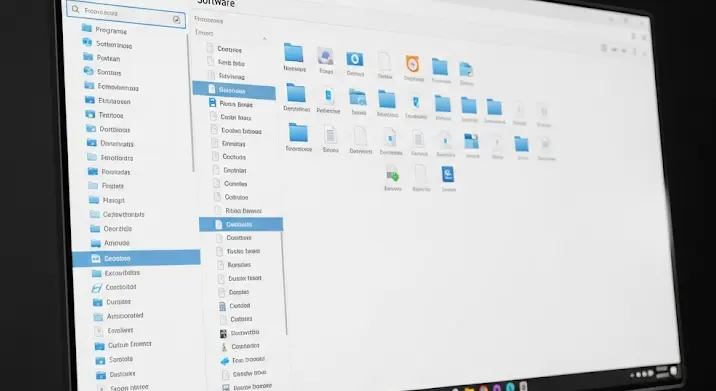
Képzeld el, hogy a számítógéped egy nagyváros, tele épületekkel. Minden épület egy-egy program, és minden programnak rengeteg apró „téglája” van, amelyek nélkül nem működne: ezek a programfájlok. De mi van akkor, ha pontosan tudni szeretnéd, melyik program melyik téglához tartozik, vagy hol találhatók ezek a téglák a városban? Esetleg problémád van egy szoftverrel, és a hibaelhárításhoz szükség van a belső működésének megértésére, vagy egyszerűen csak egy alapos takarítást szeretnél végezni a merevlemezen. Akármi is legyen a motivációd, a programfájlok feltérképezése kulcsfontosságú lépés a hatékony és magabiztos számítógép-használat felé. Ebben a cikkben elmélyedünk abban, hogyan azonosíthatod a különböző szoftverek alkotóelemeit, hol keresd őket, és mire figyelj, mielőtt bármihez is hozzányúlnál.
Bevezetés: Miért fontos tudni, hol „laknak” a programok?
Sok felhasználó számára a programok telepítése és eltávolítása egy „fekete doboz” folyamat. Rákattintunk az „Install” gombra, és máris ott van az ikon az asztalon. De hol is van valójában az a program? Mi történik a háttérben? Ennek megértése több szempontból is előnyös. Segít a hibaelhárításban, ha egy program nem működik megfelelően, lehetővé teszi a biztonsági mentések pontosabb elkészítését, és elengedhetetlen a rendszertakarítás vagy a manuális eltávolítás során. A tudás hatalom, és ez különösen igaz a digitális világban!
Hol keresd a programfájlokat? A tipikus telepítési helyek
A Windows operációs rendszer (és más rendszerek is hasonlóan működnek) megszabott helyeket használ a programok és azok adatai tárolására. Ezeket érdemes ismerni:
1. Program Files és Program Files (x86)
Ez a két mappa a legtöbb telepített program otthona. A C:Program Files mappa általában a 64 bites programokat tárolja, míg a C:Program Files (x86) a régebbi, 32 bites alkalmazások számára fenntartott hely. Miért a különbség? A 64 bites rendszerek hatékonyabban kezelik a memóriát, és gyorsabbak lehetnek bizonyos feladatokban. A 32 bites programok kompatibilitása érdekében hozták létre az (x86) mappát, így a régi szoftverek is gond nélkül futhatnak az újabb rendszereken. Ha egy programot ide telepítesz, akkor valószínűleg a programhoz tartozó futtatható fájlok (.exe), dinamikus linkkönyvtárak (.dll) és egyéb erőforrások (képek, hangok, konfigurációs fájlok) mind itt fognak elhelyezkedni egy dedikált almappában, ami jellemzően a program nevét viseli.
2. AppData mappa: A rejtett kincsestár
Az AppData mappa egy igazi rejtett kincs, tele felhasználóspecifikus beállításokkal, ideiglenes fájlokkal és gyorsítótárakkal. Alapértelmezés szerint rejtett, de a Fájlkezelőben könnyedén láthatóvá tehető a „Nézet” menüpont „Rejtett elemek” opciójának bepipálásával. Az AppData három alkönyvtárra oszlik:
- Roaming: Ide kerülnek azok az adatok, amelyek a felhasználói profilhoz kötődnek, és szinkronizálódnak, ha hálózati profilokat használsz (például vállalati környezetben). Tipikusan ide kerülnek a programok beállításai, mentései, amelyek „vándorolnak” veled a különböző gépek között.
- Local: Ez a mappa az aktuális számítógépre specifikus adatokat tartalmazza, amelyeket nem kell szinkronizálni. Ide kerülnek a nagyobb méretű ideiglenes fájlok, gyorsítótárak (cache), letöltött tartalmak, például böngészők által használt adatok.
- LocalLow: Az alacsony integritási szintű programok (pl. böngésző pluginek) tárolják itt az adataikat. Ez egy biztonsági mechanizmus, ami korlátozza a programok jogosultságait.
Az AppData mappa létfontosságú a programok helyes működéséhez, hiszen itt tárolódnak a személyre szabott beállítások, a munkamenet adatai és sok más, ami a felhasználói élményt garantálja.
3. ProgramData mappa: A közös adatok otthona
A C:ProgramData mappa szintén rejtett, és ahogy a neve is sugallja, olyan programadatokat tárol, amelyek minden felhasználó számára elérhetők az adott számítógépen. Ide tartozhatnak például a programok közös sablonjai, licencfájlok, vagy a program által használt adatbázisok, amelyek nem felhasználóspecifikusak. Ez a mappa azért hasznos, mert elkerüli az adatok duplikálását, ha több felhasználó is dolgozik ugyanazon a gépen ugyanazzal a szoftverrel.
4. Rendszerleíró adatbázis (Registry)
Bár nem fájlok, hanem adatbázis bejegyzések, a rendszerleíró adatbázis (Registry) kulcsfontosságú szerepet játszik a programok működésében és a telepített szoftverek azonosításában. A programok ide írják a beállításaikat, telepítési útvonalaikat, verziószámaikat, sőt, még azt is, hogyan kell őket eltávolítani. Közvetlenül manipulálni a Registry-t csak haladó felhasználóknak ajánlott, és mindig csak alapos biztonsági mentés után, mert egy rossz bejegyzés az egész rendszer instabilitását okozhatja.
Módszerek a programfájlok azonosítására
Most, hogy tudjuk, hol keresgéljünk, nézzük meg, hogyan találhatjuk meg konkrétan egy program fájljait:
1. A parancsikon (ikon) ereje
Ez a legegyszerűbb módszer a legtöbb felhasználó számára. Ha egy programnak van parancsikonja az asztalon, a Start menüben vagy a tálcán, akkor a következőképpen járhatsz el:
- Kattints jobb egérgombbal a program parancsikonjára.
- Válaszd a „Fájl helyének megnyitása” opciót. Ez azonnal elvisz a program fő telepítési mappájába.
- Ha nincs ilyen opció (például a Start menüben lévő egyes elemeknél), válaszd a „Tulajdonságok” menüpontot, majd a „Parancsikon” fülön keresd a „Cél” mezőt. Ez mutatja meg a program futtatható fájljának pontos elérési útját, és a „Fájl helyének megnyitása” gombra kattintva szintén eljuthatsz a mappához.
2. A Feladatkezelő (Task Manager) segédletével
Ha egy program éppen fut, a Feladatkezelő remek eszköz a fájljainak azonosítására:
- Nyomd le a
Ctrl + Shift + Escbillentyűkombinációt a Feladatkezelő megnyitásához. - Válaszd a „Folyamatok” vagy „Részletek” fület (a „Részletek” általában több információt nyújt).
- Keresd meg a program nevét a listában (pl. „chrome.exe” a Google Chrome-hoz).
- Kattints jobb egérgombbal a program nevére, majd válaszd a „Fájl helyének megnyitása” opciót. Ez szintén a program fő mappájába navigál.
3. A Vezérlőpult/Beállítások (Apps & features) áttekintése
Bár ez a módszer elsősorban az eltávolításhoz készült, betekintést nyújt a programok fő elérési útjába:
- Nyisd meg a Vezérlőpultot (Windows 10/11 esetén a Beállítások -> Alkalmazások -> Alkalmazások és szolgáltatások).
- Keresd meg a listában a kívánt programot.
- Kattints rá, majd válaszd az „Eltávolítás” opciót. Ekkor gyakran megjelenik a program uninstallerének elérési útja, vagy egy ablak, ami további információt ad a programról, beleértve a fő telepítési helyet. Bár nem mindig visz közvetlenül a mappába, de ad egy támpontot a kézi kereséshez.
4. Kézi keresés a Fájlkezelőben
Ha a fenti módszerek nem vezetnek eredményre (például nincs parancsikon, vagy a program nem fut), marad a kézi keresés:
- Nyisd meg a Fájlkezelőt (Windows + E).
- Navigálj a tipikus telepítési mappákhoz:
C:Program Files,C:Program Files (x86),C:Users[Felhasználónév]AppData(ne feledd, be kell kapcsolnod a rejtett fájlok megjelenítését!), ésC:ProgramData. - A mappákban keress rá a program nevére, vagy a szoftver fejlesztőjének nevére. Gyakran a programok saját almappát hoznak létre maguknak.
- Keresd a programhoz tartozó kulcsfontosságú fájltípusokat: .exe (futtatható fájl), .dll (dinamikus linkkönyvtár), .config (konfigurációs fájl), .dat (adatfájl) és .log (naplófájl).
5. Speciális eszközök
Néha a fentiek sem elegendőek, vagy mélyebb betekintésre van szükség. Ekkor jönnek jól a speciális eszközök:
- Process Monitor (Sysinternals Suite): Ez egy rendkívül erőteljes eszköz a Microsoft Sysinternals gyűjteményéből. Valós időben figyeli a fájlrendszer, a Registry, a hálózat és a folyamatok tevékenységét. Bonyolult lehet a használata, de ha tudod, mit keresel, pontosan megmutatja, mely fájlokat nyit meg, ír vagy töröl egy program. Kiválóan alkalmas hibaelhárításra vagy a programok „titkainak” feltárására.
- Harmadik féltől származó eltávolító programok (pl. Revo Uninstaller): Ezek a programok kifejezetten arra vannak tervezve, hogy nyomon kövessék egy szoftver telepítését, és amikor eltávolítod azt, alaposan átvizsgálják a rendszert a hátramaradt fájlok és Registry bejegyzések után. Ez rendkívül hatékony módja annak, hogy megtudd, mely fájlok tartoztak egy programhoz, és biztonságosan eltávolítsd az összes maradványt.
Miért kulcsfontosságú ez a tudás? Gyakorlati előnyök
A programfájlok elhelyezkedésének ismerete számos gyakorlati előnnyel jár:
- Hibaelhárítás: Ha egy program összeomlik, a naplófájljait (jellemzően a program mappájában vagy az
AppDatamappában) ellenőrizve gyakran megtalálható a hiba oka. Sérült fájlok azonosítása, vagy hiányzó komponensek pótlása is könnyebbé válik. - Adatmentés és visszaállítás: A személyes beállítások, mentett játékállások vagy felhasználói adatok (amik gyakran az
AppDatamappában találhatók) könnyebben megtalálhatók és menthetők. - Tisztítás és karbantartás: Sikertelen vagy hiányos eltávolítások után megmaradhatnak fájlok és mappák. Ezek kézi eltávolításával felszabadítható a lemezterület és tisztábbá tehető a rendszer. Fontos: csak akkor törölj, ha biztos vagy benne, hogy a fájl nem szükséges más programoknak vagy a rendszernek!
- Biztonság: Gyanús, ismeretlen programok vagy folyamatok esetén azonosíthatod a hozzájuk tartozó fájlokat, és megvizsgálhatod őket biztonsági szoftverekkel.
- Teljesítmény optimalizálás: Régi, már nem használt programok maradékainak eltávolításával hozzájárulhatsz a rendszer gyorsaságához és stabilitásához.
Fontos figyelmeztetések és bevált gyakorlatok
A programfájlokkal való munkában kulcsfontosságú az óvatosság:
- Soha ne törölj találomra! Egy tévedés súlyos rendszerhibákat okozhat, amelyek akár az operációs rendszer újratelepítését is szükségessé tehetik.
- Mindig a hivatalos eltávolítót használd először! A legtöbb program rendelkezik saját eltávolítóval, ami biztosítja a tiszta eltávolítást. Csak akkor nyúlj a kézi törléshez, ha ez nem működik.
- Készíts biztonsági mentést! Mielőtt drasztikus változtatásokat hajtanál végre (különösen a Registry-ben vagy fontos rendszermappákban), hozz létre egy rendszer-visszaállítási pontot, vagy készíts biztonsági mentést a releváns adatokról.
- Légy óvatos a Registry-vel! A rendszerleíró adatbázis közvetlen szerkesztése kizárólag haladó felhasználóknak ajánlott, és csak pontos ismeretek birtokában.
- Tanulj és érts meg! Mielőtt bármilyen fájlt törölnél, próbáld meg megérteni annak szerepét. Ha bizonytalan vagy, keress rá az interneten, vagy kérj segítséget.
Összegzés: A tudás hatalom a programok világában
A programfájlok elhelyezkedésének és azonosításának ismerete nemcsak technikai tudást ad, hanem egyfajta magabiztosságot is a digitális környezeted felett. Segít abban, hogy hatékonyabban végezd el a rendszerkarbantartást, elhárítsd a problémákat, és biztosabb legyél a számítógéped működésében. Ne feledd azonban, hogy ezzel a tudással felelősség is jár. Légy óvatos, körültekintő, és mindig törekedj a megértésre, mielőtt bármilyen módosítást végeznél. Így a számítógéped egy megbízható és jól karbantartott eszköz marad a kezedben.
